在使用电脑的过程中,有时我们会遇到开不了机的情况,这给我们的日常工作和学习带来很大的困扰。光盘重装系统是一种常见的解决方案,它可以帮助我们恢复电脑正常...
2025-04-04 205 光盘重装系统
重新安装操作系统是电脑用户常常需要进行的一个操作,而使用光盘重新安装Windows7系统是一种常用且可靠的方法。本文将详细介绍如何利用光盘重装Win7系统的步骤和注意事项。
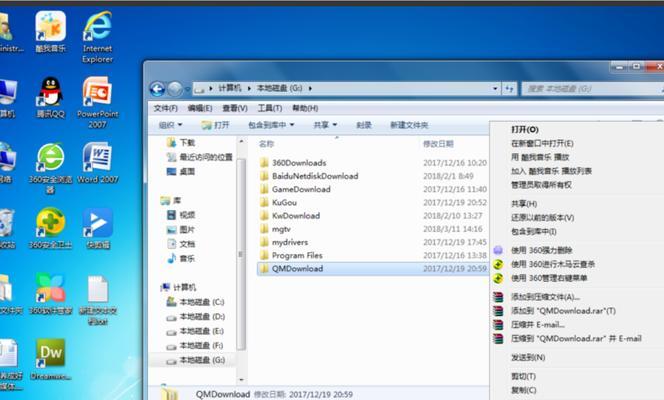
检查系统兼容性
在使用光盘重装Win7系统之前,首先需要确保电脑的硬件配置能够支持Windows7系统,并备份好重要的个人文件。
准备系统安装光盘
确保你有一张Windows7系统的安装光盘,并且光盘没有损坏或划伤。

设置BIOS启动顺序
将光盘放入电脑的光驱中,并重启电脑。在开机过程中按下相应的按键进入BIOS设置界面,将启动顺序设置为光驱优先。
进入Windows7安装界面
重启电脑后,系统会自动从光盘启动,进入Windows7安装界面。
选择语言和区域设置
在安装界面中,选择适合自己的语言和区域设置。

点击“安装现在”
在安装界面中,点击“安装现在”按钮开始系统安装。
同意许可协议
阅读并同意许可协议,然后点击“下一步”。
选择安装类型
根据个人需求选择适合的安装类型,如全新安装或者升级安装。
选择安装位置
选择安装Windows7系统的目标磁盘,并点击“下一步”。
系统安装
系统开始进行文件复制、程序安装和设置等操作。
设定用户名和密码
在系统安装完成后,需要设定一个用户名和密码,用于登录Windows7系统。
安装驱动程序
完成系统安装后,需要安装相应的驱动程序,确保硬件能够正常工作。
更新系统补丁
连接到网络后,及时更新Windows7系统的补丁和更新程序,以提高系统的安全性和稳定性。
安装常用软件
根据个人需求,安装一些常用的软件程序,如办公软件、浏览器等。
备份重要文件
在重新安装完系统后,及时备份重要的个人文件和数据,以免因意外情况导致数据丢失。
通过使用光盘重装Win7系统,我们可以轻松地将电脑恢复到一个干净、稳定的状态。然而,在进行系统重装之前,务必备份好重要的文件,并按照上述步骤进行操作,以避免不必要的麻烦和数据丢失。希望本文能够对需要重装Win7系统的用户提供一些帮助和指导。
标签: 光盘重装系统
相关文章
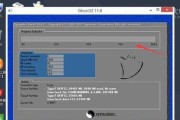
在使用电脑的过程中,有时我们会遇到开不了机的情况,这给我们的日常工作和学习带来很大的困扰。光盘重装系统是一种常见的解决方案,它可以帮助我们恢复电脑正常...
2025-04-04 205 光盘重装系统

在使用Windows10一段时间后,你可能会发现系统变得缓慢,或是不兼容一些旧软件。这时,你可以考虑降级到Windows7,以获得更流畅的体验。本文将...
2024-09-20 328 光盘重装系统

在使用电脑过程中,有时我们可能会遇到系统崩溃、病毒感染或者硬盘故障等问题,这时候就需要重新安装操作系统。本文将为大家介绍如何通过光盘来启动电脑并重新安...
2024-04-26 353 光盘重装系统

在电脑使用一段时间后,可能会出现系统运行缓慢、软件无法正常运行等问题。这时,重装操作系统是一个解决问题的有效方法。本文将介绍如何使用Win7光盘进行系...
2024-02-05 408 光盘重装系统

随着时间的推移,笔记本电脑的运行速度可能会变慢,出现各种故障。而光盘重装系统是一种常见的解决方法。本文将为大家提供一份简明教程,帮助你轻松重装笔记本系...
2024-02-03 491 光盘重装系统
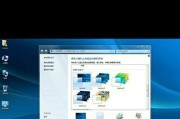
随着时间的推移,电脑性能逐渐下降,系统出现各种问题是不可避免的。而联想光盘重装系统则是一种快速有效的解决方法。本教程将详细介绍联想光盘重装系统的步骤,...
2023-09-30 526 光盘重装系统
最新评论